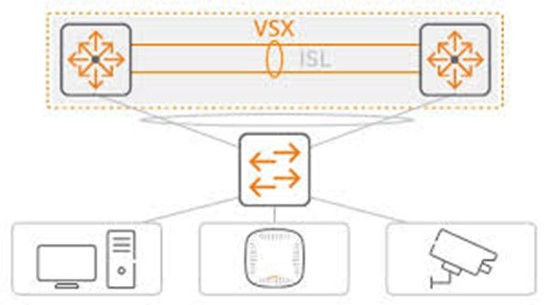Aruba VSX Konfigürasyonu . Bu yazımız da daha önceki yazılarımız da bahsettiğimiz Aruba VSX teknolojisinin konfigürasyonun nasıl yapıldığından bahsedeceğiz. VSX Teknolojisi ile ilgili genel bilgi verdiğimiz yazılarımıza aşağıdaki linklerden ulaşabilirsiniz. Aruba VSX Teknolojisi Nedir ? Aruba VSX Teknolojisi Bileşenleri VSX yapısını kurabilmek için öncelikle VSX destekli Aruba CX 6400 ve Aruba CX 8000 cihazlarımızın bulunması gerekmektedir. Biz bu örneğimiz de tek vrf ile nasıl VSX yapılandıracağımızı sizlere göstereceğiz. Bir bu örneğimizde basit olarak Aruba VSX konfigürasyonun nasıl yapılacağını sizlere göstereceğiz. Yapacağımız konfigürasyon için örnek topoloji ve bağlantılarımız aşağıdaki şekildedir.
Aruba VSX Konfigürasyonu – Kullandığımız Topoloji
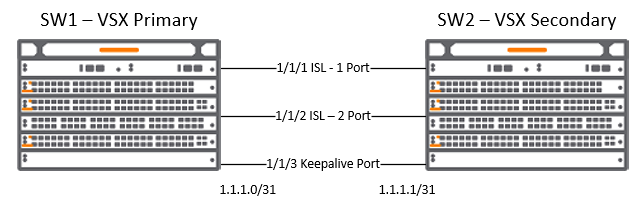
Resim-1
Öncelikle vsx olarak yapılandıracağımız switch lerimizin yazılım versiyonları aynı olmak zorundadır.
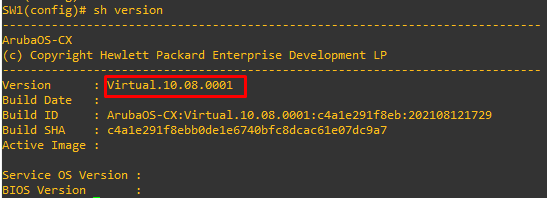
Resim-2

ISL(Inter Switch Link) linklerinin oluşturulması
Aruba VSX konfigurasyonu yazımızın bu bölümde öncelikle ISL linklerimizi ayarlayacağız. Bu linkler için 2x40G(QSFP), 2x50G(SFP56) veya 2x100G(QSFP28) bağlantılar olacak şekilde DAC kablo veya Fiber kablo ile bağlantılarımızı yapmamız gerekmektedir. Tavsiye edilen hızlar bu şekildedir. Fakat 2x10G veya 2x25G ile de bağlantı yapılabilmektedir. Burada önemli olan herhangi bir kesinti de aradaki bağlantının sizin için yeterli olmasıdır.
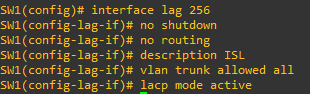
Resim-3
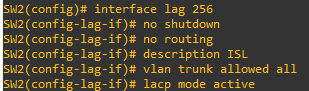
Resim-4
ISL için oluşturduğumuz LAG interface mizi şimdi ilgili portların altına tanımlamamız gerekiyor. Bizim örneğimiz de 1/1/1 ve 1/1/2 portlarını ISL linklerimiz için kullanacağız.
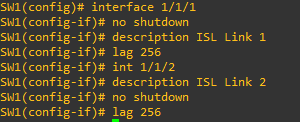
Resim-5
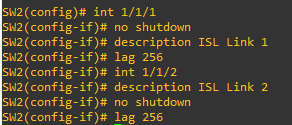
Resim-6
Portlarımızı da ayarladıktan sonra Show komutu ile oluşturduğumuz Lag yapısının durumunu kontrol ediyoruz. Burada hangi portların lag a dahil olduğu aradaki bağlantı hızı vb bilgileri görebiliriz.
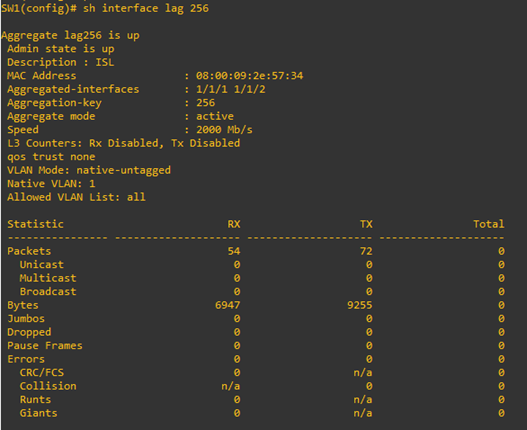
Resim-7
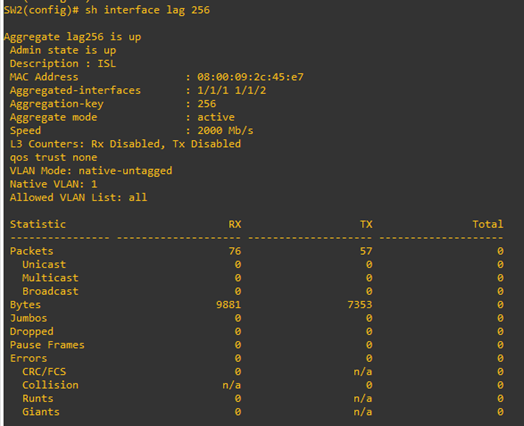
Resim-8
Aynı şekilde Show LACP interafaces komutu ile de LACP durumlarına bakabiliriz.
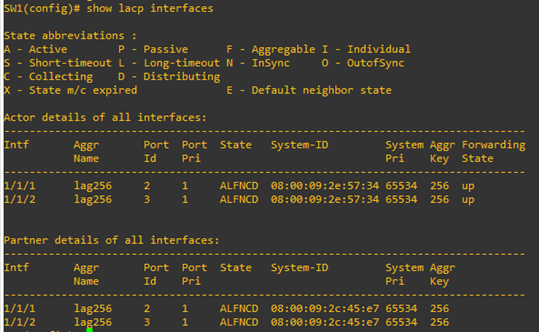
Resim-9
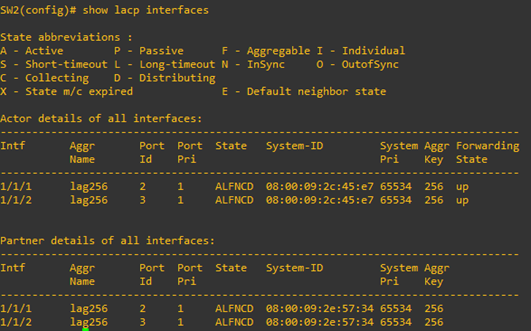
Resim-10
VSX keepalive ayarlarının yapılması
VSX Keepalive, 2 cihaz arasındaki bağlantının ayakta olup olmadığını kontrol eden mekanizmadır. UDP 7678 portunu kullanarak bu kontrolü sağlar. Bu L3 bağlantı noktası doğrudan 2 cihaz arasında bir bağlantı üzerinden veya yönlendirilmiş bir bağlantı üzerinden yapılabilir. OOBM portu üzerinden desteği yoktur. Bir bağlantı problemi algılanırsa ikincil cihaz herhangi bir vsx lag üyesi olan fiziksel bağlantıları özelliğine göre parçalar. Öncelikle Keepalive bağlantısı için yeni bir vrf oluşturuyoruz. Sonrasında 1/1/3 portlarımızı yeni oluşturduğumuz vrf ‘a dahil ediyoruz.
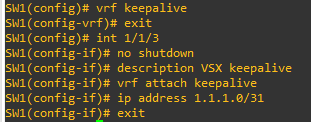
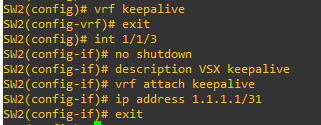
Keepalive linklerimizi oluşturduktan sonra sıra geldi bağlantılarımızı test etmeye. Keepalive vrf bağlantısı üzerinden erişim testini yapıyoruz.
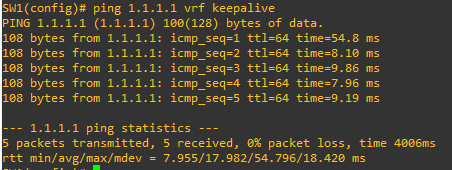
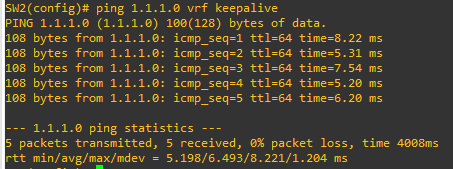
Oluşturmuş olduğumuz keepalive bağlantısının çalıştığını da test ederek kontrol etmiş olduk .
Aruba VSX Konfigürasyonu – VSX Cluster Oluşturulması
Öncelikle sistem mac adresi olarak vsx primary cihazda bir mac adresi tanımlamamız gerekmektedir. Bu sanal bir mac adresidir. Şu şekilde bir Mac adresi tanımlayabiliriz. Örneğin :02:01:00:00:01:00 . Bu mac adresi fiziksel mac adreslerinden bağımsız olarak kullanabiliriz. Bu şekilde örneğin vsx primary cihazımıza bir porlbem olduğunda değiştirdiğimiz de bile aynı konfig ile işlemlere devam edebiliriz. Best practices olarak inter-switch-link timers değerleri (dead interval, hello-interval,hold-time,peer-detect-interval) varsayılan olarak bırakılabilir. Şimdi SW1’i vsx primary , SW2’yi de vsx secondary olarak yapılandıracağız.
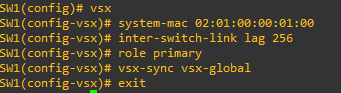

Primary cihazda girmiş olduğumuz vsx-sync vsglobal komut ile vsx ayarlarının otomatik olarak secondary cihaza da iletilmesini sağlıyoruz. (inter-switch-link hello-interval, dead-interval, hold-time, peer-detect-interval, keepalive udp-port, hello-interval, keepalive dead-interval, system-mac, split-recovery, linkup-delay-timer.) Show vsx status komutu ile vsx yapımızı kontrol ediyoruz.
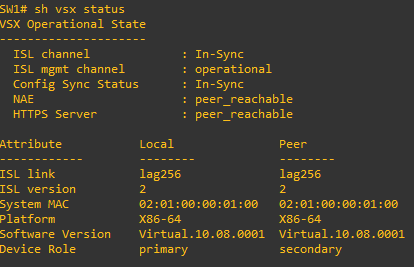
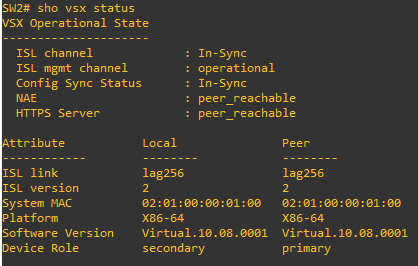
Vsx configürasyonumuz da bazı ayarları ikinci cihazda girmemiştik. Bakalım bu ayarlar otomatik olarak senkronize olmuş mu. VSx yapısı aynı zamanda otomatik olarak native vlan tag ı oluşturur.
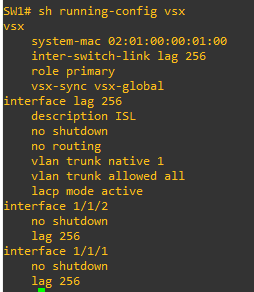
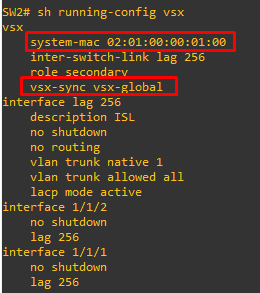
Show vsx brief ve Show vsx brief vsx-peer komutu ile iki cihazımızdaki vsx bağlantı durumunu görebiliriz.
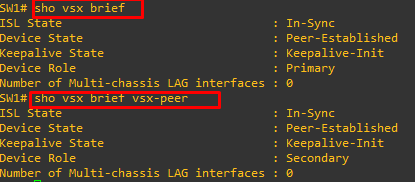
Aruba VSX Konfigürasyonu – VSX keepalive ayarları
Timer ayarlarını best practices olarak varsayılanda bırakıyoruz. Vsx yapımıza keepalive için gerekli konfigürasyonu gireceğiz.


Show vsx brief komutu ile keepalive bağlantı durumlarımızı kontrol ediyoruz.
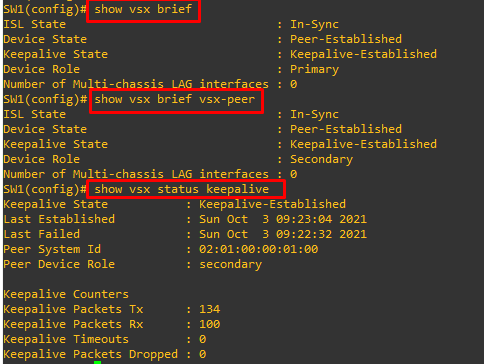
Keepalive bağlantılarımızın çalıştığını test etmiş oluyoruz bu sayede.
Konfigürasyon senkronizasyonun kontrolü
Konfigürasyonlarımızın iki cihaz arasında yapılıp yapılmadığını kontrol etmek için Show vsx status config-sync komutunu kullanıyoruz.
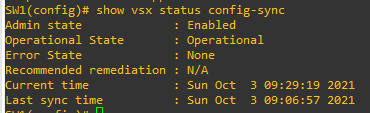
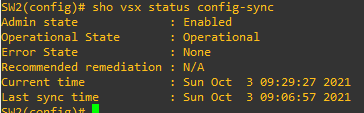
Vlan oluşturulması
son olarak örnek olması açısından ilk cihazda oluşturduğumuz vlanların ikinci cihaza otomatik olarak oluşturulmasını göstereceğiz.
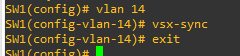
İlk cihaz oluşturduğumuz vlan altında vsx-sync komutu ile vlanın ikinci cihazda oluşmasını sağlıyoruz.
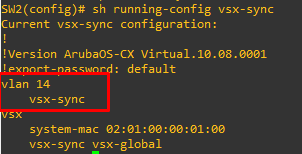
Böylelikle Aruba VSX Konfigürasyonu konulu makalemizin sonuna geldik. Bu makalemiz de sizlere temel vsx konfigürasyonunu nasıl yapacağınızı göstermiş olduk. Bir sonraki makalelerimiz de görüşmek üzere. Bu konuyla ilgili sorularınızı alt kısımda bulunan yorumlar alanını kullanarak sorabilirsiniz.
Referanslar
TAGs: Aruba, Aruba Networks, Aruba VSX, VSX Avantajları, Aruba VSX Yedeklilik, Aruba Virtual Switching Extension